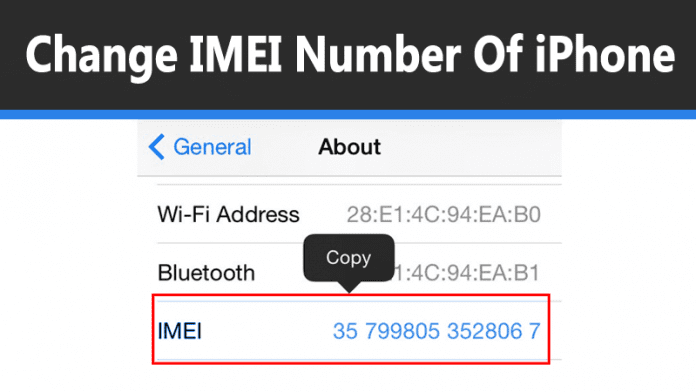
Här är ett sätt att ändra IMEI-nummer på din iOS-enhet utan jailbreak med IMEI-växlarverktyg, enkelt ändra IMEI-nummer på din iPhone bara genom att följa några steg.
IMEI-numret för varje mobil enhet är dess identitet för att känna igen det nätverket på det mobila nätverket och denna identitet är som standard inställd av tillverkaren av den enheten. Du kan inte ändra detta IMEI-nummer eftersom det upptäcktes via mobilnätet. Men du kan faktiskt ändra detta på din enhet tillfälligt. Och detta förfalskar faktiskt din enhetsidentitet och du kan använda det här på ett väldigt coolt sätt att fejka några laddningsappar för att få bonusen. Så ta en titt på den kompletta guiden som diskuteras nedan för att fortsätta genom att ändra IMEI-nummer på iPhone.
Hur man ändrar IMEI-nummer för iPhone
Metoden är ganska enkel och den kommer att ändra IMEI-numret på din iOS-enhet med ett coolt PC-verktyg som bara fungerar om din enhet är jailbreak eftersom det kommer att slutföra upplåsningen av alla funktioner på din enhet och metoden för att jailbreaka din enhet finns där i stegen. Så följ upp de fullständiga stegen nedan för att fortsätta.
Saker du bör veta innan du ändrar IMEI-nummer på din enhet
- Om du ändrar IMEI-nummer på din enhet upphävs din enhetsgaranti.
- Att ändra IMEI-nummer för en stulen enhet är helt olagligt, så tänk inte ens på det.
- Detta kommer bara att fungera i Jailbreak iPhone.
Steg för att ändra IMEI-nummer för iPhone:
Steg 1. Först och främst måste du veta den faktiska IMEI-adressen för din iOS-enhet och den kan du få genom att slå numret *#06# detta kommer att visa ditt nuvarande IMEI-nummer.
Steg 2. Nu måste du jailbreaka din enhet. Du kan följa vår guide om hur du jailbreakar din iPhone: Steg-för-steg-guiden.
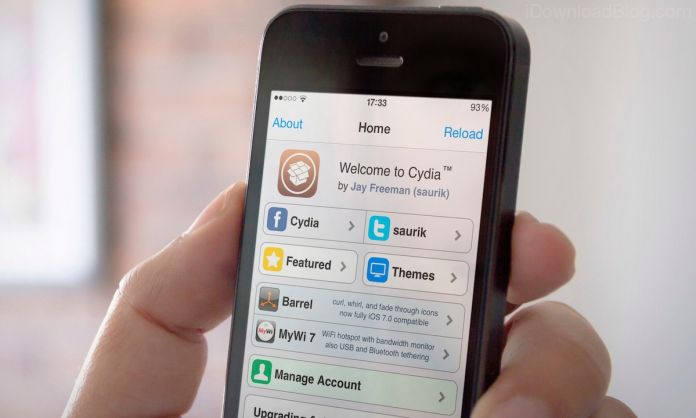
Steg 3. Efter jailbreak måste du ladda ner ett PC-verktyg som gör att du kan ändra IMEI-numret på din enhet som är Ziphone. Nu från länken ladda ner och extrahera mapppaketet.
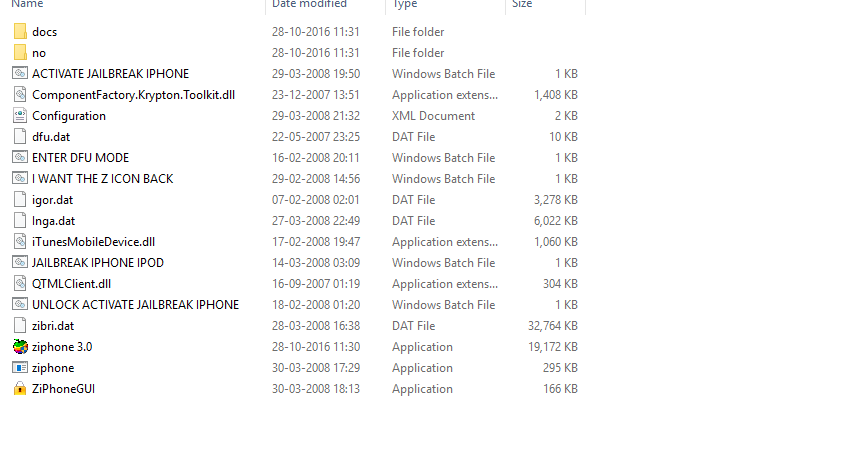
Steg 4. Starta nu telefonen i återställningsläge. Tryck på Sleep/Wake och Power-knappen och håll kvar tills Apple-logotypen är synlig. Släpp sedan Sleep/Wake-knappen och iTunes-logotypen med en kabel visas på skärmen. Anslut iPhone till datorn i detta läge.
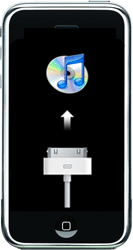
Steg 5. I mappen för extraherade filer på din Windows-dator trycker du på Shift-knappen på ett tangentbord och högerklickar sedan på den tomma platsen och klickar på Starta kommandotolken här.
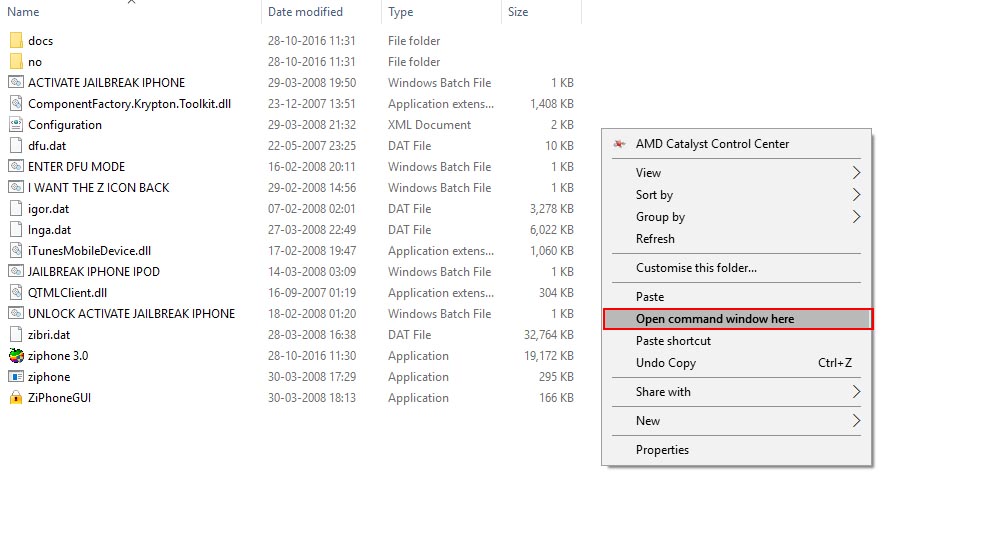
Steg 6. Skriv nu ZiPhone i kommandotolken.
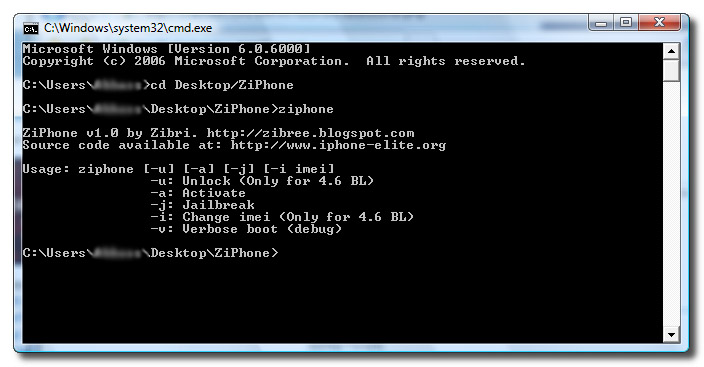
Steg 7. Ange nu zipphone -u -i a123456789012345 (Byt ut 123456789012345 med ditt önskade IMEI-nummer).
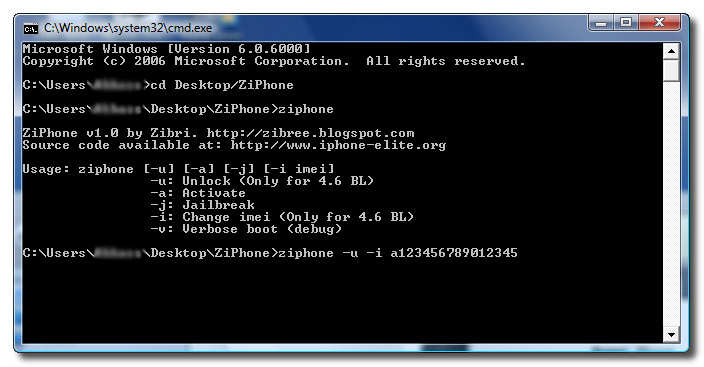
Nu kommer det att ta upp till 2-3 minuter och sedan kommer din enhet att startas om. Det är allt! du är klar, nu kommer IMEI-numret på din enhet att ändras och du kommer att ha en ny IMEI-adress på din enhet som du kan kontrollera genom att slå *#06#.
Så ovan handlar allt om hur man ändrar IMEI-nummer på iPhone, med detta trick kan du enkelt ändra IMEI-nummer på din iPhone efter att ha jailbreakat den. Hoppas du gillar den här coola guiden, fortsätt att dela med andra också. Lämna en kommentar om du har några relaterade frågor med detta.